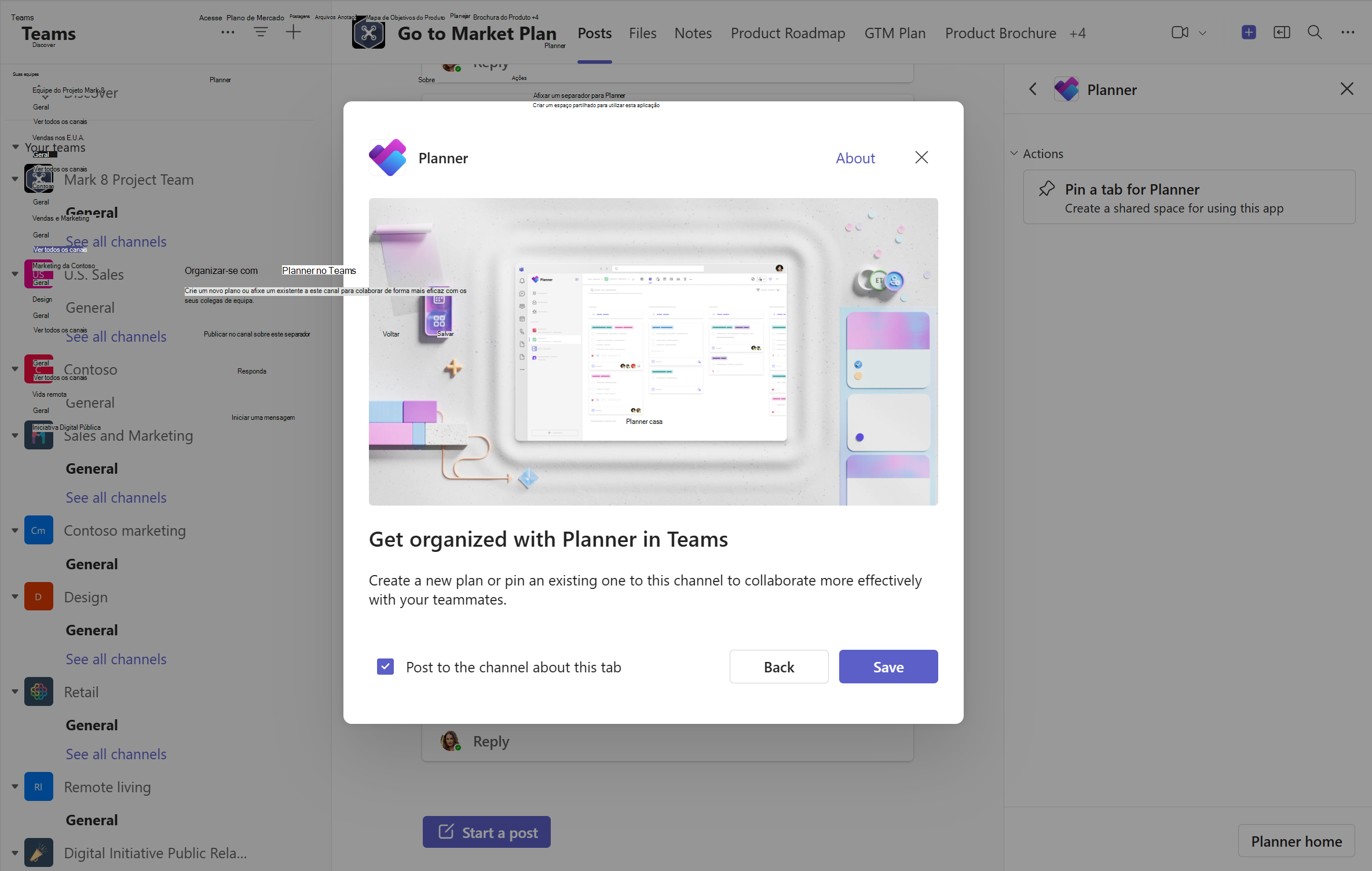A Microsoft Planner reúne a simplicidade do Microsoft To Do, a colaboração da Microsoft Planner, o poder da Microsoft Project para a Web em uma experiência simples e familiar. Ao adicionar Planner como uma guia no Microsoft Teams, você pode usar Planner em um espaço compartilhado para colaborar em tarefas e projetos nos canais do Teams.
Para adicionar Planner como uma guia em um canal do Teams:
-
Selecione Teams
-
Selecione o canal de equipe ao qual você deseja adicionar Planner.
-
Selecione Adicionar uma guia
-
Selecione Planner > Salvar.
Agora você tem a opção de:
-
Criar um novo plano:Crie um novo plano básico ou premium do zero ou comece com um de nossos modelos fora da caixa.
-
Adicione um plano existente:Selecione um plano existente compartilhado para o canal ou o grupo associado ao canal.
Além de usar Planner em uma guia, você também pode usar Planner como um aplicativo autônomo no Teams ou no navegador da Web. Saiba mais sobre recursos adicionais em Introdução ao Microsoft Planner.